效果图

1、新建图像,用默认颜色执行滤镜_渲染_云彩。

然后使用滤镜_纹理_染色玻璃,适当调整数值。
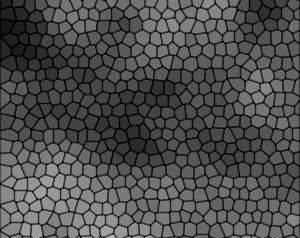
2、使用滤镜_扭曲_球面化,进行参数设置。
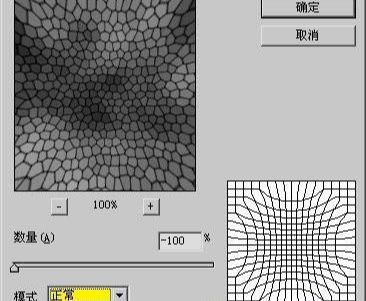
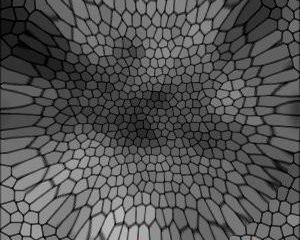
3、CTRL+J复制该图层,将混合模式改为“颜色减淡”,编辑_旋转_180度。对其再次执行滤镜_扭曲_球面化(可通过CTRL+F重复使用最后的滤镜)。再次复制图层,将混合模式设为“叠加”,执行同样的旋转和滤镜。
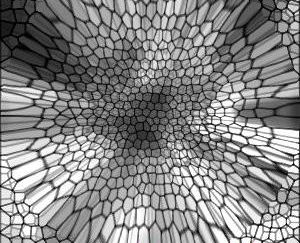

4、对位于上方的两个图层使用图像_调整_色相饱和度。

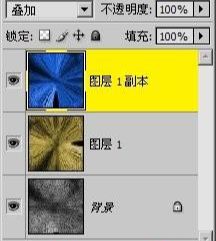
5、使用裁切工具,在公共栏开启透视选项。


还没人评论,快来抢沙发~